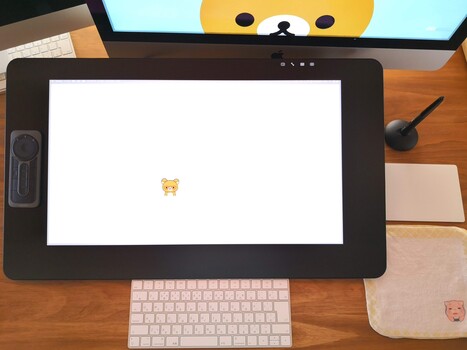「cintiq pro 24」が届いたのでその設置メモです。届くまで使っていた「cintiq 24HD」の設定と変わらなかったのでしばらくは変わらないだろうと思って備忘録することにしました。
※すでにドライバは入れてる事前提で進めます
2018年 設定時の環境
iMac (Retina 5K, 27-inch, 2017) / OS: High Sierra
Wacom Cintiq pro 24
CLIP STUDIO PAINT
液タブ側の解像度を変更
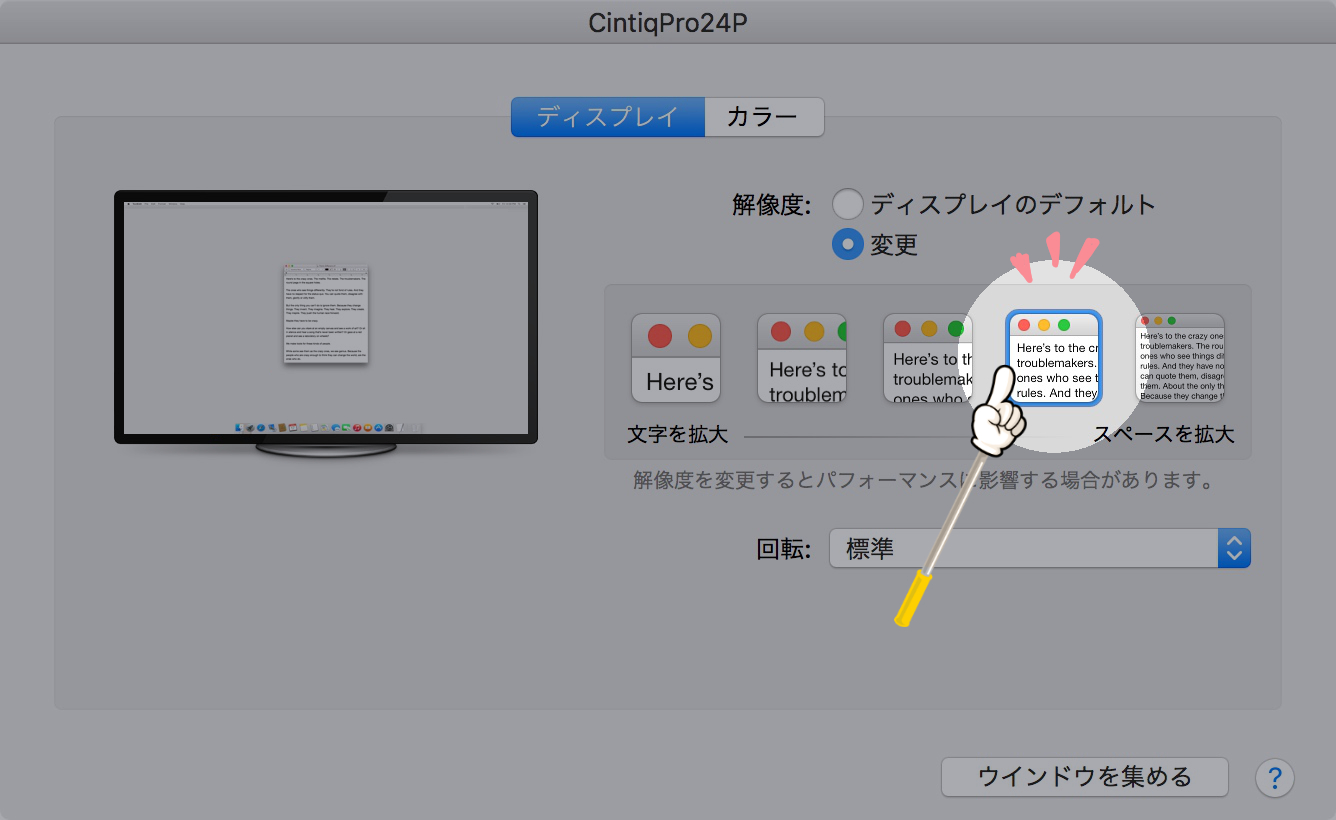
初期設定では、画像左から2番目になっていました。文字は大きくて見やすかったのですが、iMac側で設定中の解像度と合わせたかったので左から4番目に変更しました。
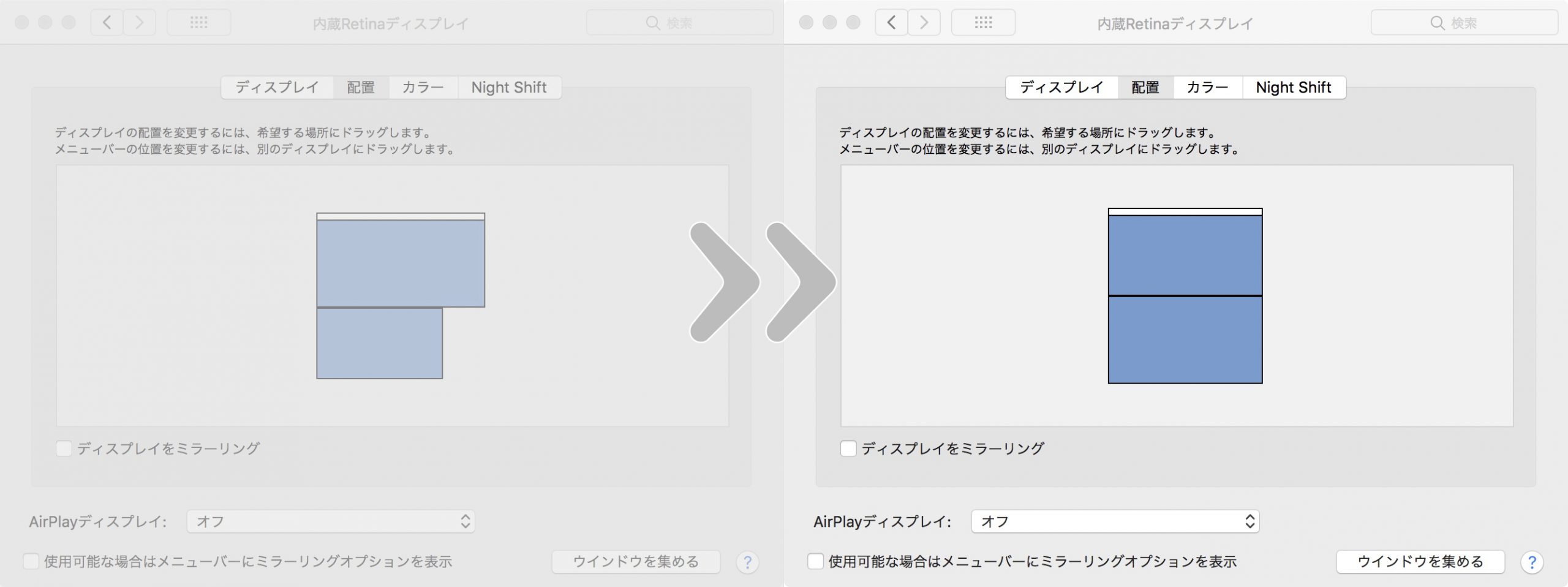
iMacと液タブの解像度がピッタリ合いました!これでカーソルの移動がし易くなりました。
[配置]タブでは青い画面をドラッグすると配置を変えられるので、実際の作業環境を反映すると便利になると思います。私は正面にパソコン、その手前に液タブを配置しています。
※白い部分はmacのメニューバーです。液タブをメインディスプレイにしたい時はこちらも動かすと良いです。私はサブディスプレイとして使うので動かしていません。
個別スペースの割り当て
今のままでは私の使用描画ソフト「CLIP STUDIO PAINT」はメインディスプレイに開く事になり、都度ワークスペースを液タブへドラッグしなければいけなくなります。
そこで、クリスタ関係の.clipファイル等を常に液タブ側で開くようにする為に、Macの「Mission Control -ミッションコントロール-」を使います。
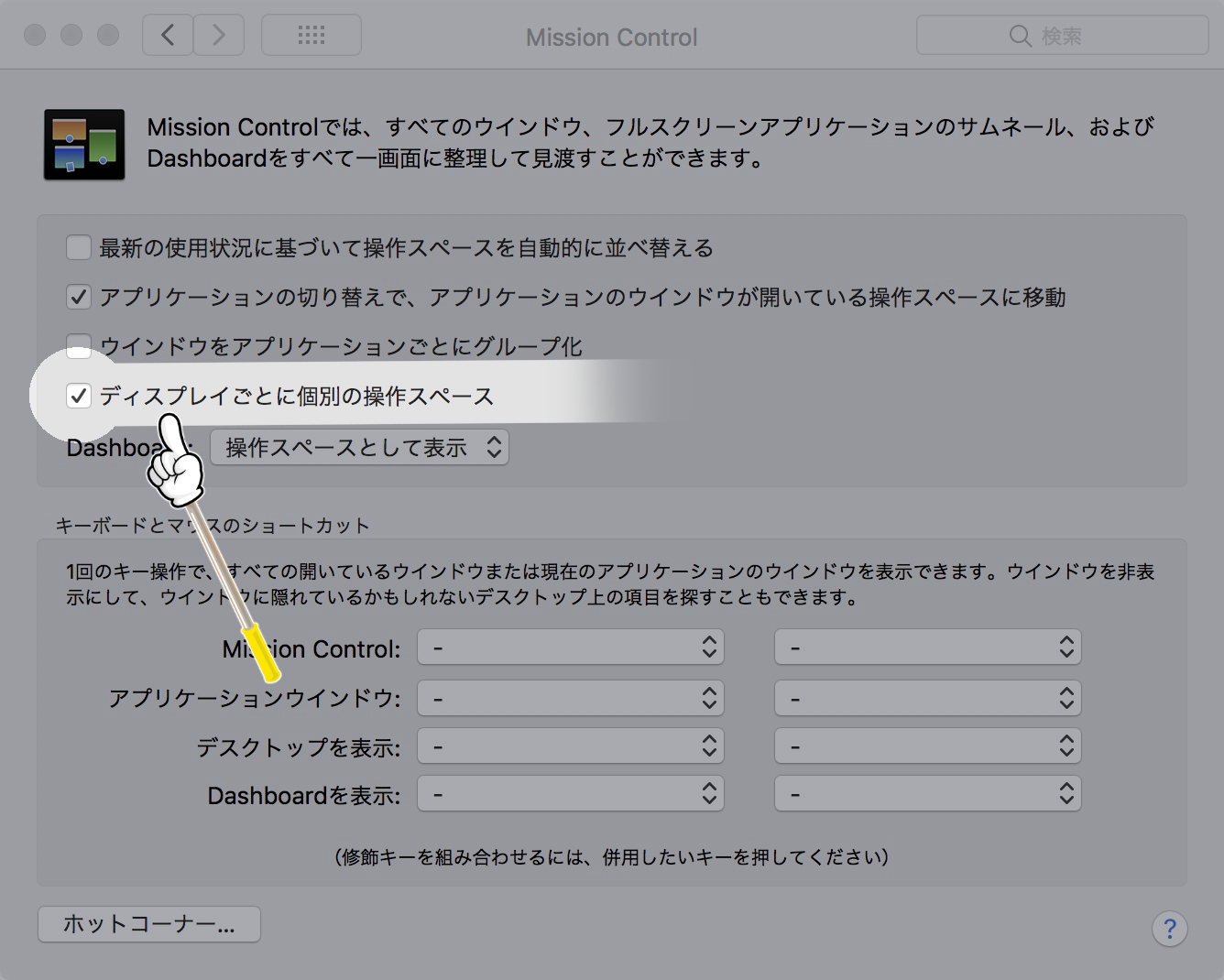
チェックを入れて機能を有効にします。
キーボード [F3] でミッションコントロールを起動し、右上の + で操作スペースを追加しておきます。
※詳しくはオフィシャルヘルプへ
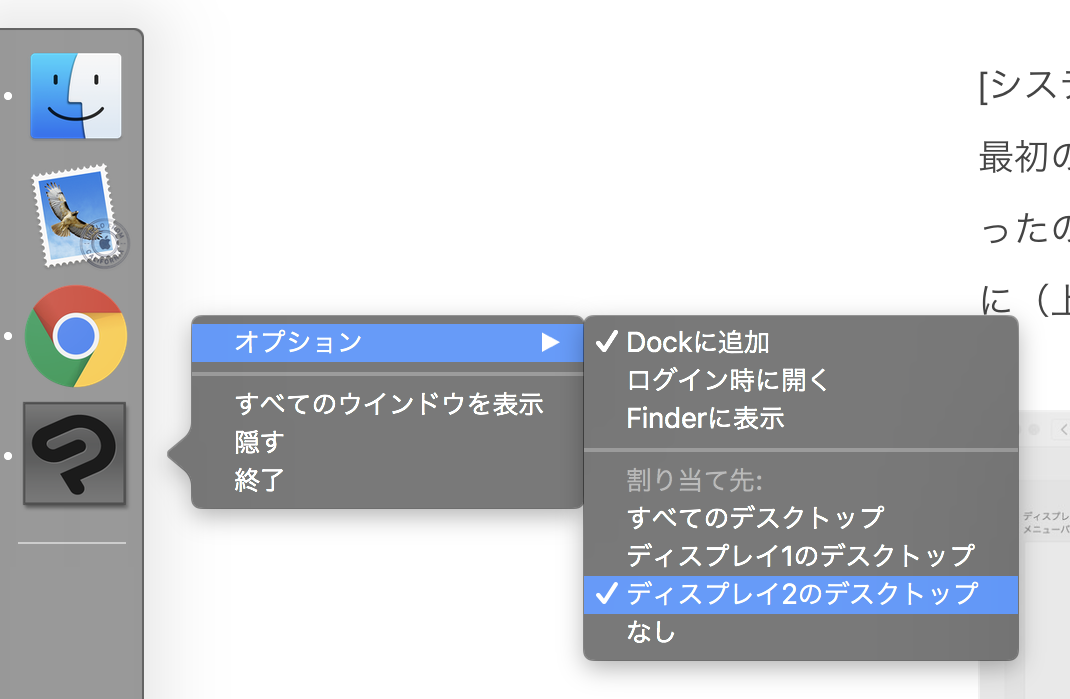
そしてDockの[オプション]を開くと [割り当て先:] が追加され、先ほど作った操作スペースが表示されるのでチェックを入れ、描画ソフトを起動すると指定したスペースに起動するようになります。設定が反映されていない場合は一回ログアウトすると良さ気。
できた!!!!
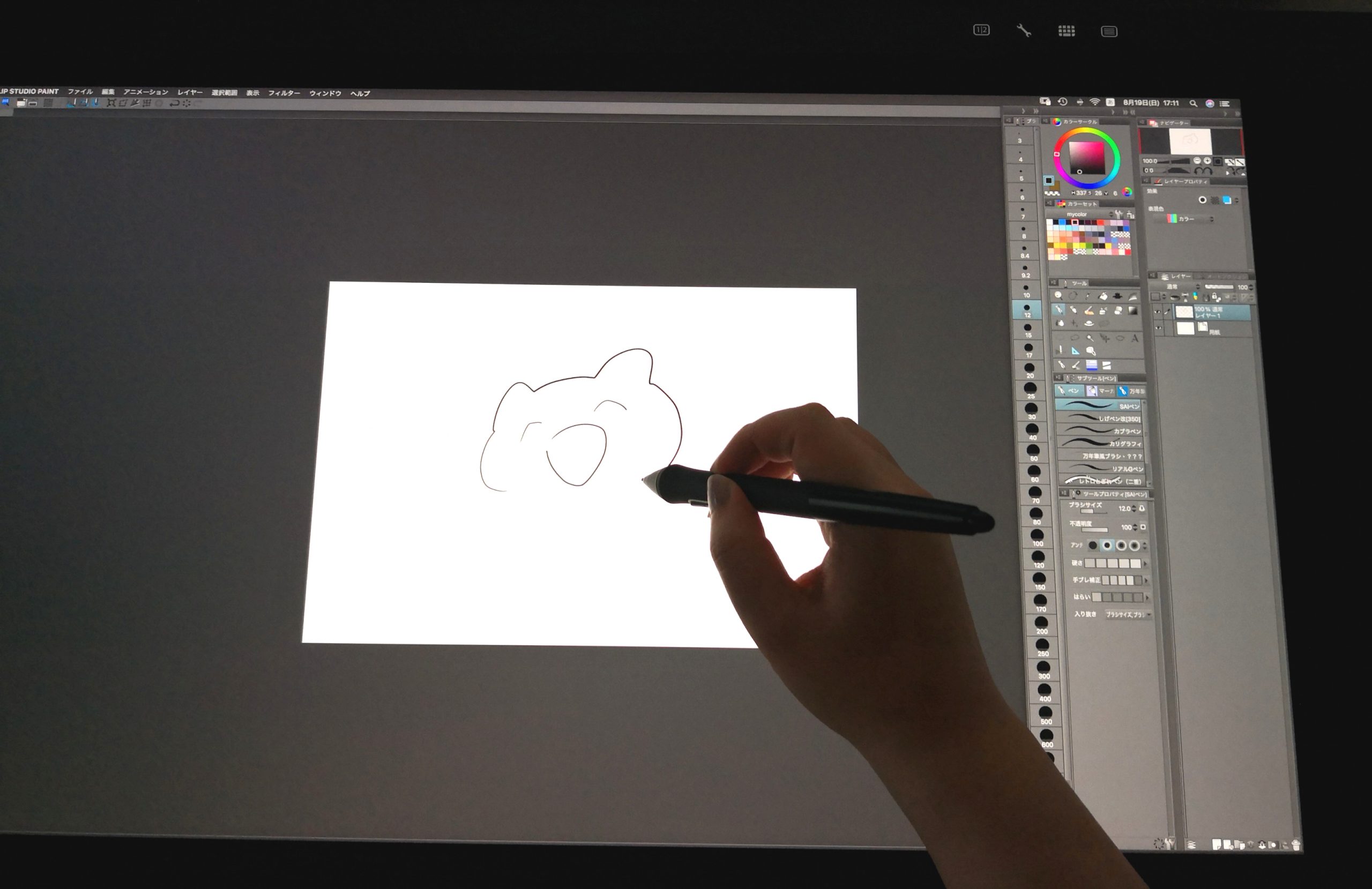
困ったメモ
・シャットダウン後、再度起動する時に液タブの電源を入れておかないと、クリスタのコマンドバーが液タブの方に表示されず困る。その時はDockから割り当て先を再設定しなおすと移動された
24HDでもこの現象あったんですが、使用期間がそれなりに経ったら液タブ電源入れずにmac起動してもコマンドバーは液タブの方に表示されるようになりました。その内mac側で記憶してくれるんじゃないかなーと思ってます。または何かの設定し忘れ…👵❓❓
(8/21追記————
液タブ電源入れて起動してもコマンドバーが液タブに表示されない事あり😢
同じく再設定すれば移動しますが、今の所どうすればいいかわからず。
———-追記終わり)
(さらに追記————
クリスタのコマンドバーの使用をやめて、クイックアクセスパレットを使うようになりました。コマンドバーに表示していた項目をクイックアクセスパレットへ移動しただけですがコマンドバー使用時より快適です。
———-追記終わり)
・液タブにアームを付ける為に線を外した事により、以前に起こっていて最近無くなっていたクリスタの”起動時と保存・開くなどのフォルダー操作時の2〜3秒のフリーズ”がまた現れるようになった。多分macの記憶がリセットされたんだと思うんだけど…違うかな…
(追記————
しばらくこの症状が続いて、いつの間にやらフリーズ現象は無くなりました。その間にクリスタのアップデートがあったりしたので原因はわからずでした。
———-追記終わり)
使用したもの商品リンク